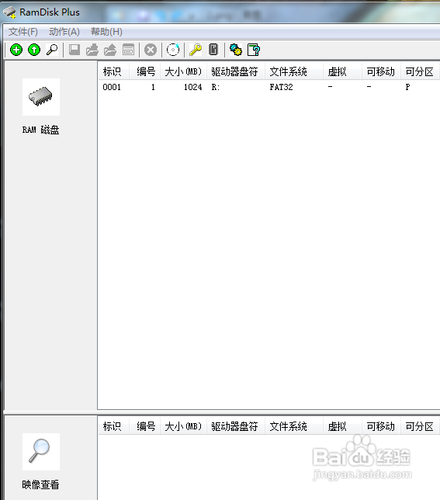1、下载安装好ramdiskplus 并打开ramdiskplus
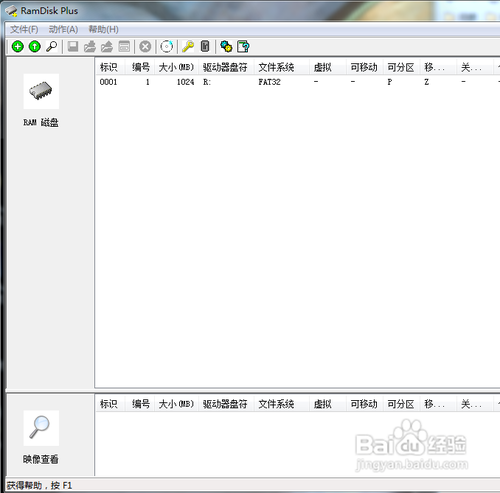
2、点击主菜单上的文件菜单,在弹出的菜单中选择内存

3、如图荧光笔所指处如果你的是32位win卺肿蓦艚系统并且有4gb内存,则应该有1024mb未托管,点击下面的未托管按钮。

4、在弹出的窗口中选择配置

5、在弹出的窗口中确认“启用未托管内存的使用”选框选中,确定返回,之后的窗口选关闭

6、返回到主界面,点击主界面上的+号图标如图所示
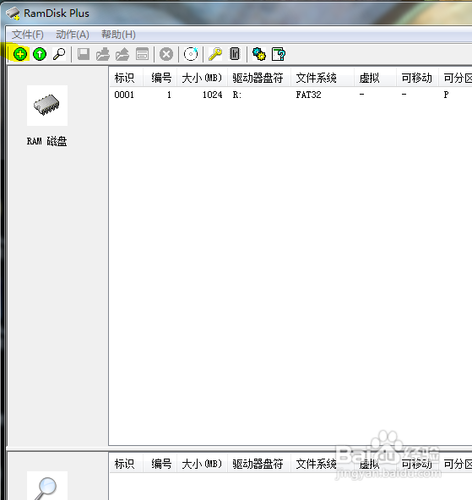
7、直接下一步,指定ram磁盘大小,设定为1024mb,然后下一步,给他分一个盘符如G
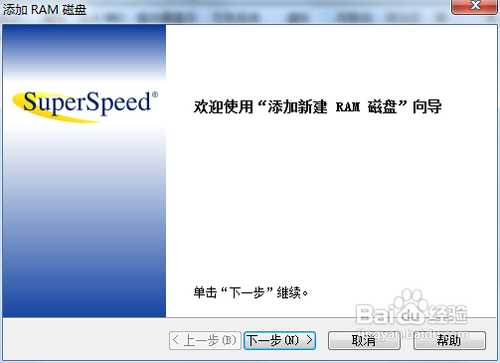
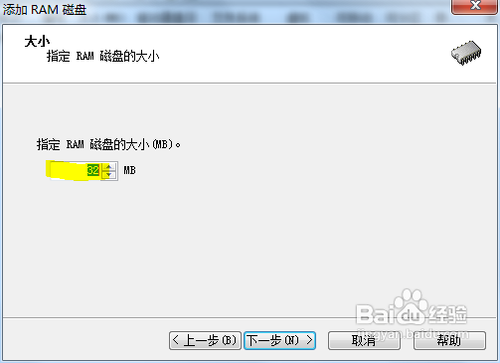
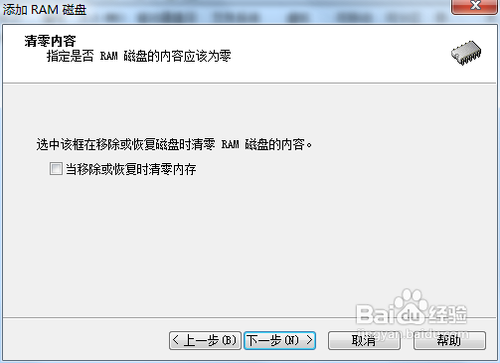

8、完成 之后就可以把一些重启就删除的东西放进来啦